如果您是 Mac 用户,您可能熟悉保持计算机井井有条且整洁的需要。 Tidy Up for Mac 是一款流行的应用程序,声称可以通过查找和删除重复文件、清空垃圾箱以及将文件组织到文件夹中来帮助完成此任务。 然而,有时您可能会发现 Tidy Up for Mac 并不适合您的需求,或者您可能已经找到了更好的选择。
在这篇文章中,我们将引导您 卸载 整理 Mac 从您的计算机中删除,确保删除应用程序的所有文件和残留物。 读完本文后,您将掌握有效地 从 Mac 中删除程序 并优化 Mac 的性能。
内容: 第 1 部分:什么是 Tidy Up?第 2 部分. 如何在 Mac 上自动卸载 Tidy Up?第 3 部分:从 Mac 卸载 Tidy Up 的手动选项部分4。 结论
第 1 部分:什么是 Tidy Up?
Tidy Up 是一款适用于 Mac 计算机的流行应用程序,可帮助用户查找并删除重复文件, 清理他们的硬盘,并整理他们的文件。 该应用程序可以根据不同的标准(例如文件名、大小、内容和修改日期)识别和删除重复项。 Tidy Up 还可以查找并删除空文件夹、未使用的文件以及具有特定扩展名的文件。
Tidy Up 的主要功能之一是它能够查找并删除不同位置(包括外部硬盘驱动器和网络卷)的重复项。 该应用程序还可以根据特定条件执行搜索,例如搜索特定文件的重复项或查找具有相似名称的文件。
Tidy Up 提供用户友好的界面,并为用户提供有关正在搜索和删除的文件的详细信息。 该应用程序还包括预览功能,允许用户在删除文件之前查看文件,确保不会意外删除重要文件。
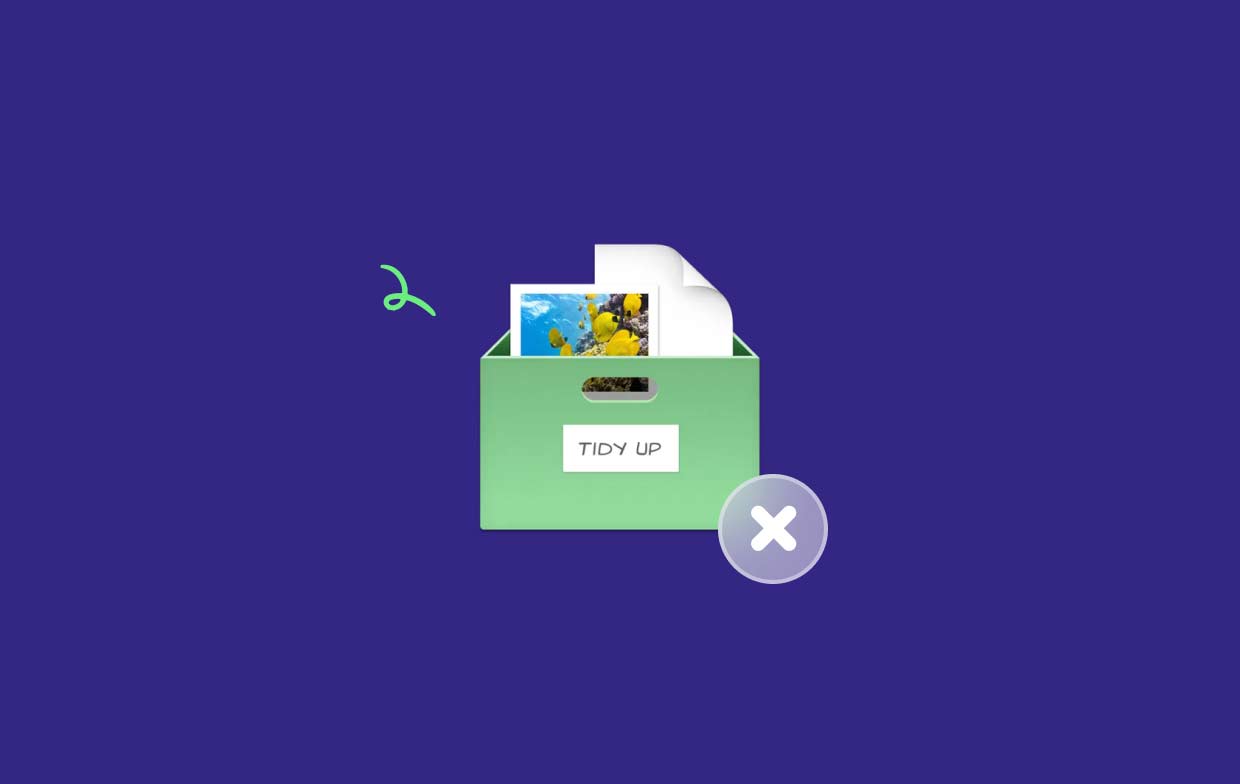
总体而言,Tidy Up 对于想要优化计算机性能、释放硬盘空间并保持文件井井有条的 Mac 用户来说是一个有用的工具。 但是,如果您发现 Tidy Up 不适合您的需求,或者您找到了更好的替代方案,那么了解如何有效地从 Mac 卸载 Tidy Up 就很重要。
为什么要从 Mac 上卸载 Tidy Up?
首先,Tidy Up 可能不是每个人都需要的。 如果您的计算机上没有大量文件,或者您已经有一个系统来组织文件,那么 Tidy Up 可能不会提供任何显着的好处。 在这种情况下,在计算机上安装不使用的额外应用程序可能会占用宝贵的存储空间和资源。
其次,一些用户可能会发现 Tidy Up 的性能没有达到他们的预期。 尽管 Tidy Up 旨在查找和删除重复项,但在某些情况下,它可能无法识别所有重复项,甚至错误地将某些文件标记为重复项。 这可能会导致重要文件被无意删除,而恢复起来可能会令人沮丧且耗时。
最后,如果您找到了更能满足您需求的 Tidy Up 替代方案,您可能需要从 Mac 上卸载 Tidy Up,以避免两个应用程序之间出现任何潜在冲突。 运行多个执行类似任务的应用程序可能会降低计算机的速度并导致不必要的复杂情况。
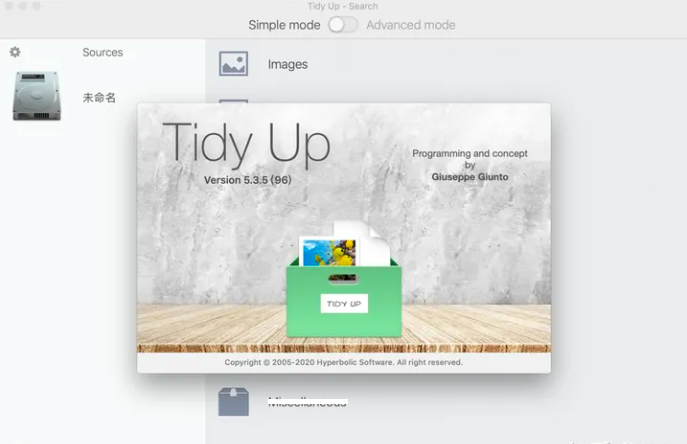
Mac 应用程序删除的常见问题
虽然从 Mac 中删除程序通常很简单,但用户在尝试从计算机中删除 Tidy Up 或任何其他程序时可能会遇到一些常见问题。 一个常见的问题是,在卸载过程中并未删除所有与应用程序相关的文件。 在您的硬盘驱动器上,这可能会留下未使用的文件和目录,从而占用空间。 此外,这些残留文件可能会干扰其他应用程序或降低计算机速度。
另一个问题是某些软件可能没有集成的卸载功能或者该功能可能不易于使用。 在这些情况下,用户需要手动识别并删除连接到应用程序的每个文件,这可能非常耗时,如果无意中删除了错误的文件,则可能会产生危险。
最后但并非最不重要的一点是,某些程序可能会留下用户无法立即看到或无法访问的系统文件或首选项。 这些文件可能会干扰其他程序或占用可用于其他目的的磁盘空间。
总体而言,在 Mac 上卸载程序时,请在 Mac 上卸载 Tidy Up,然后 删除磁盘钻取。 了解这些常见问题至关重要。 为了确保您的计算机快速有效地运行,最好遵守应用程序的特定卸载说明并仔细检查所有相关文件是否已被销毁。
第 2 部分. 如何在 Mac 上自动卸载 Tidy Up?
如果您想在 Mac 上自动卸载 Tidy Up,您可以使用的一种有效工具是 iMyMac PowerMyMac。 PowerMyMac 是一款一体化 Mac 实用程序,可以通过清理垃圾文件、管理应用程序和保护隐私来帮助您优化 Mac 性能。 其主要功能之一是应用程序卸载程序,它可以快速轻松地从 Mac 中删除不需要的应用程序及其关联文件。
PowerMyMac 是一款全面的 Mac 实用工具,提供一系列功能来帮助 优化 Mac 的性能。 以下是它之所以有效并且是卸载 Tidy Up 和其他应用程序的最佳工具的一些关键原因:
- 用户友好的界面:PowerMyMac 拥有简洁直观的界面,使用户可以轻松导航和使用其各种功能。
- 应用程序卸载程序:PowerMyMac 的应用程序卸载程序功能旨在从 Mac 中完全删除应用程序及其关联文件,确保不留下任何应用程序残留。
- 强大的扫描功能:PowerMyMac 先进的扫描算法可以快速准确地检测并删除 Mac 中的垃圾文件、重复文件和其他类型的不必要数据。
- 一键优化:PowerMyMac 的一键优化功能只需单击一下即可轻松快速清理您的 Mac 并提高其整体性能。
- 安全可靠:PowerMyMac 旨在保护您的隐私和数据安全,确保所有敏感数据都被安全删除,并且您的 Mac 始终以最佳状态运行。
以下是使用 PowerMyMac 卸载 Tidy Up 及其文件的步骤:
- 在 Mac 上下载并安装 PowerMyMac。
- 启动应用程序并单击“App卸载程序“模块。
- 等待 PowerMyMac 扫描您的 Mac 上所有已安装的应用程序。
- 找到最适合您的地方 整理 在应用程序列表中并选择它。
- 点击“卸载“整理旁边的按钮。
- 按照屏幕上的提示完成卸载过程。

通过执行这些简单的步骤,您可以使用 PowerMyMac 轻松地从 Mac 中删除 Tidy Up 和所有关联的文件。 这可以帮助确保应用程序的所有残留物都从您的计算机中完全删除,从而释放宝贵的空间和资源,并有可能提高 Mac 的性能。
第 3 部分:从 Mac 卸载 Tidy Up 的手动选项
如果您希望从 Mac 上手动卸载 Tidy Up,您可以按照几个步骤操作,以确保删除所有关联的文件。 您可以遵循以下指南:
- 退出 整理和所有相关流程。 为此,请打开 活动监视器 (位于 应用 > Utilities / 效用),选择 Tidy Up 或任何相关进程,然后单击“退出流程“按钮。
- 将 Tidy Up 应用程序拖至 垃圾桶。 您可以在“应用程序”文件夹中找到该应用程序。
- 删除所有关联文件。 Tidy Up 可能在 Mac 上的不同位置创建了文件和文件夹。 要删除这些文件,您可以按照以下步骤操作:
- 可选 发现者 然后点击“Go” 菜单栏中的菜单。
- 选择“转到文件夹”并输入以下路径:
~/Library/. - 查找并删除与 Tidy Up 关联的以下文件和文件夹:
-
~/Library/Application Support/Tidy Up/ ~/Library/Caches/com.hyperbolicsoftware.tidyup/~/Library/Preferences/com.hyperbolicsoftware.TidyUp.plist
- 清空垃圾。 为此,请右键单击 Mac Dock 中的“垃圾桶”图标,然后选择“清空回收站".
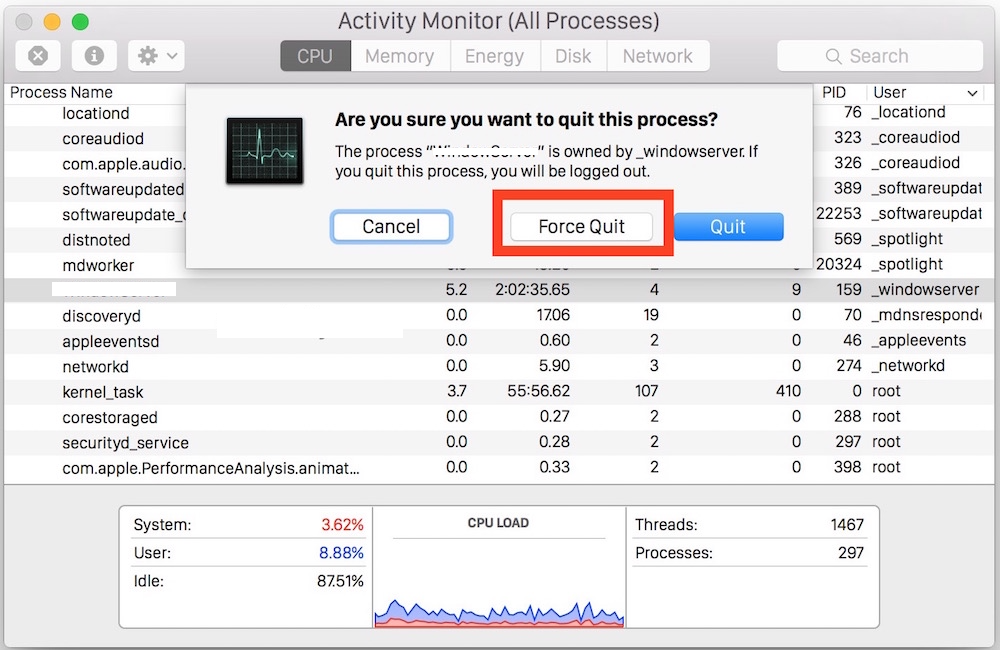
通过执行以下步骤,您可以手动卸载 Tidy Up 并从 Mac 中删除所有关联的文件。 但是,需要注意的是,此方法可能非常耗时,并且可能不如使用 PowerMyMac 等自动化工具那么彻底。 此外,删除错误的文件或文件夹可能会损害您的系统,因此务必小心并严格遵循这些步骤。
部分4。 结论
总之,它可以帮助释放宝贵的存储空间和资源,以便从 Mac 上卸载 Tidy Up,从而有可能提高 Mac 的性能。 虽然您可以手动删除该应用程序,但使用 PowerMyMac 等自动化工具可能是一个更快、更有效的选择。
PowerMyMac 的应用程序卸载程序模块专门设计用于帮助您从 Mac 上卸载不需要的应用程序及其关联文件,确保不留下任何应用程序残留。 其用户友好的界面、强大的扫描功能和一键式优化使其成为任何希望提高 Mac 性能和简化数字生活的人的绝佳选择。
总的来说,如果您正在寻找一种快速可靠的方法来从 Mac 上删除 Tidy Up,我们强烈建议您使用 PowerMyMac 及其应用程序卸载程序模块。 无论您是新手还是经验丰富的用户,此工具都一定能帮助您优化 Mac 并提高其整体性能。



